Примітка.: Ця стаття зробила свою роботу та скоро буде видалена. Щоб не з’являлися повідомлення "Сторінку не знайдено", ми видаляємо посилання, про які знаємо. Якщо ви створили посилання на цю сторінку, видаліть їх. Так ми разом зробимо Інтернет кращим.
Якщо вам потрібно зберегти документ Word як веб-сторінку, краще скористатися веб-сторінкою, відфільтрованим параметром.
Під час збереження документа як відфільтрованої веб-сторінки програма Word зберігає лише вміст, інструкції стилю та інші відомості. Файл невеликий, без великої кількості додаткових кодів.
-
Клацніть файл > Зберегти як і виберіть розташування, у якому потрібно зберегти документ.
-
Назвіть файл.
-
У списку тип файлу виберіть пункт веб-сторінка з фільтром.
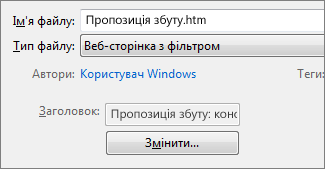
-
Натисніть кнопку змінити заголовок і введіть назву, яку потрібно відобразити в рядку заголовка веб-браузера.
-
Натисніть кнопку Зберегти.
Поради
Щоб зберегти властивості документа та інші відомості про Word із веб-сторінкою, виберіть тип веб-сторінки в одному файлі. Але розмір файлу буде більшим – майже 10 разів більше.
Щоб зберегти зображення в окремій папці з текстового частиною веб-сторінки, виберіть тип веб-сторінки. Коли ви публікуєте веб-сторінку на веб-сайті, опублікуйте папку "зображення".
Щоб переглянути HTML-код веб-сторінки, перейдіть до файлу в провіднику Windows, клацніть його правою кнопкою миші, наведіть вказівник на пункт Відкрити, а потім виберіть пункт Internet Explorer. Потім клацніть правою кнопкою миші сторінку в браузері Internet Explorer і виберіть пункт Переглянути джерело.
Інші способи надання спільного доступу до документа в Інтернеті
Програма Word спочатку розроблялася для створення та друку документів. У Word 2013 тепер є інші варіанти надання спільного доступу до своїх думок і роботи в Інтернеті.
Збереження документа як запису блоґу
Якщо ви блогами і хочете написати свій запис у програмі Word, ви можете зберегти документ як запис блоґу. Програма Word зберігає найменшу кількість інформації з вмістом. І опублікований документ використовує стилі блоґу.
-
Виберіть пункт файл > спільний доступ > опублікувати як запис блоґу.
-
Натисніть кнопку опублікувати як запис блоґу.

Під час першого додавання документа до свого блоґу програма Word допомагає реєструвати обліковий запис блоґу.
Збереження на OneDrive та надання спільного доступу
Надання спільного доступу до документа друзям і колегам, зберігши його в OneDrive і запрошуючи їх переглянути.
-
Виберіть пункт файл > зберегти як > OneDrive.
-
Виберіть розташування в папках OneDrive.
-
Введіть ім’я файлу та натисніть кнопку Зберегти.
Потім запросіть інших, щоб переглянути документ. Якщо у вас немає програми Word, документ відкриється автоматично в Інтернет-версія Word.
-
Клацніть елементи Файл > Надати спільний доступ > Запросити користувачів.
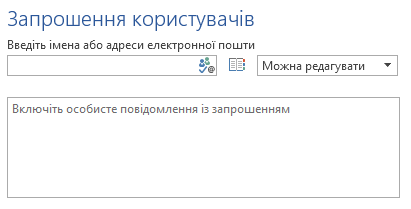
-
Додайте свої адреси електронної пошти.
-
Натисніть кнопку Поділитися.

Докладні відомості наведено в статті надання спільного доступу до документа за допомогою служби SharePoint або OneDrive.
Збереження у форматі PDF
Щоб перетворити документ на файл PDF, який можна опублікувати на веб-сайті, виберіть файл > Save as (зберегти як). У списку Тип файлу виберіть тип PDF.










